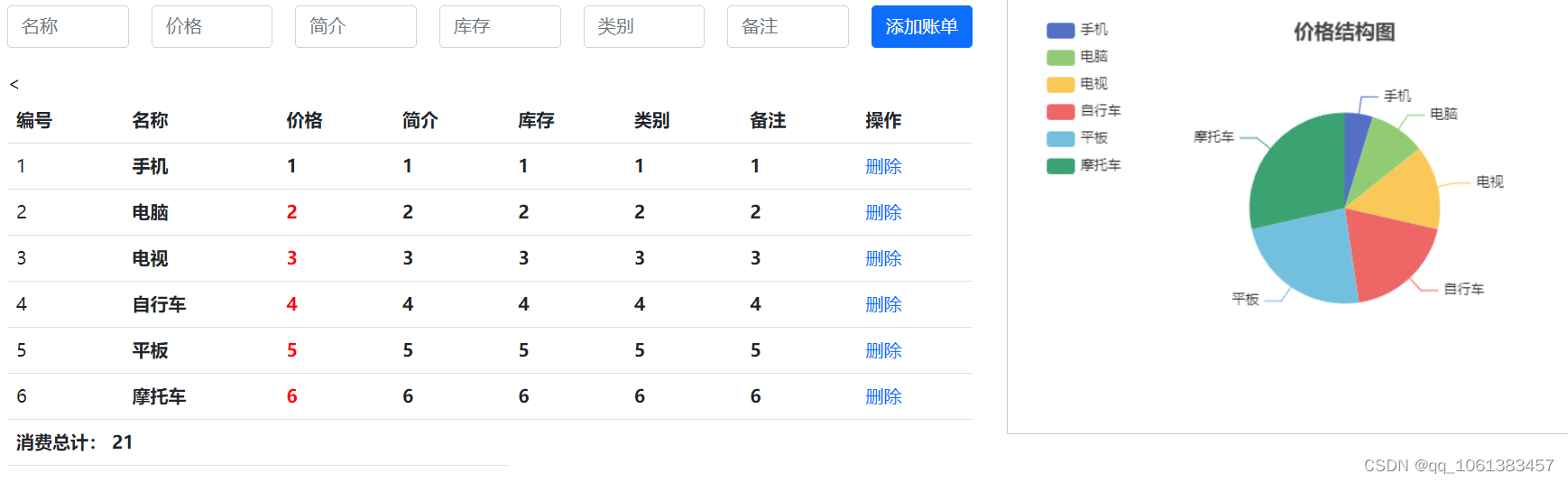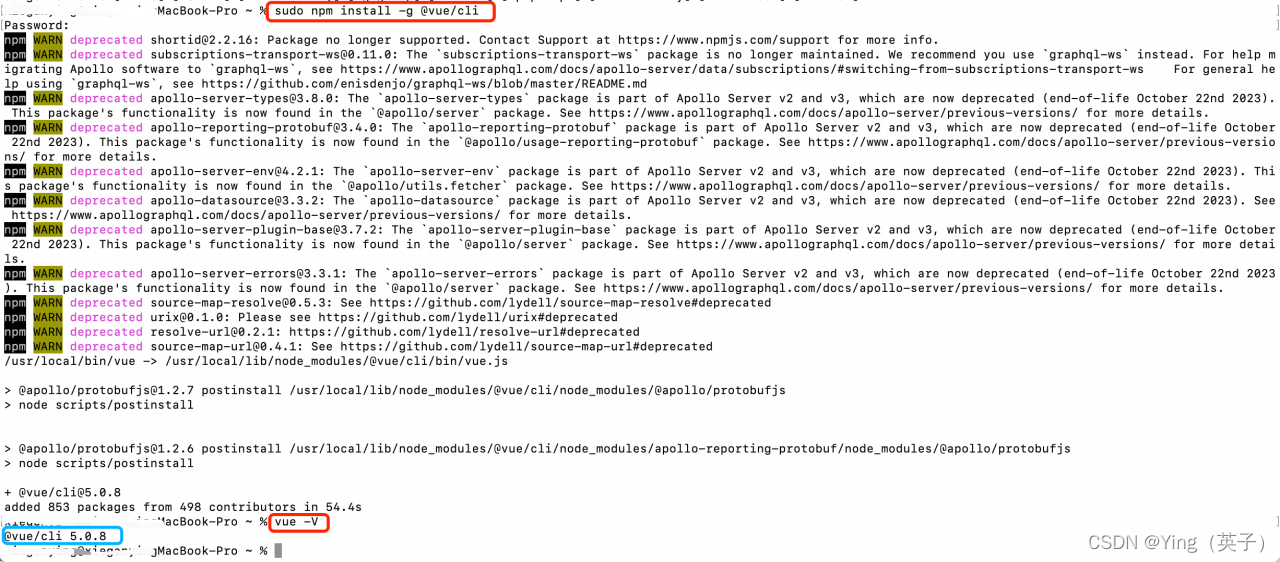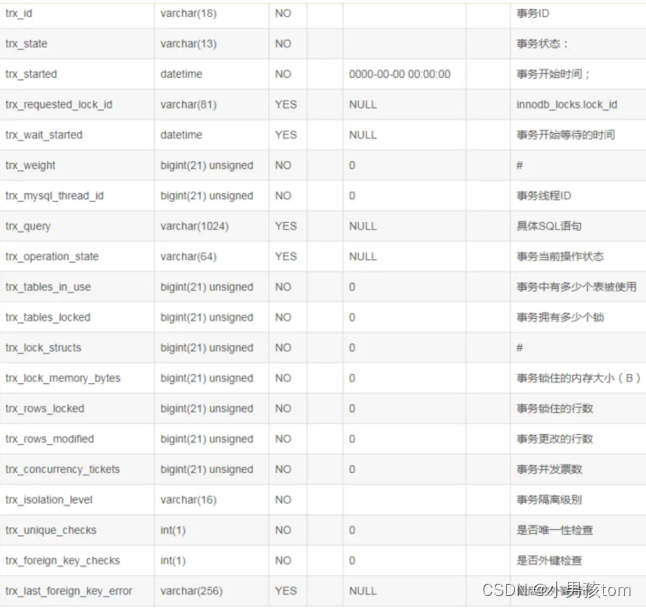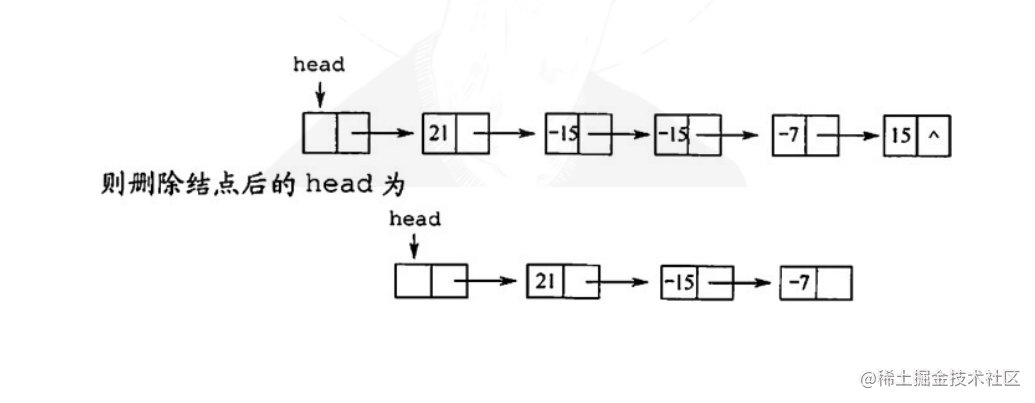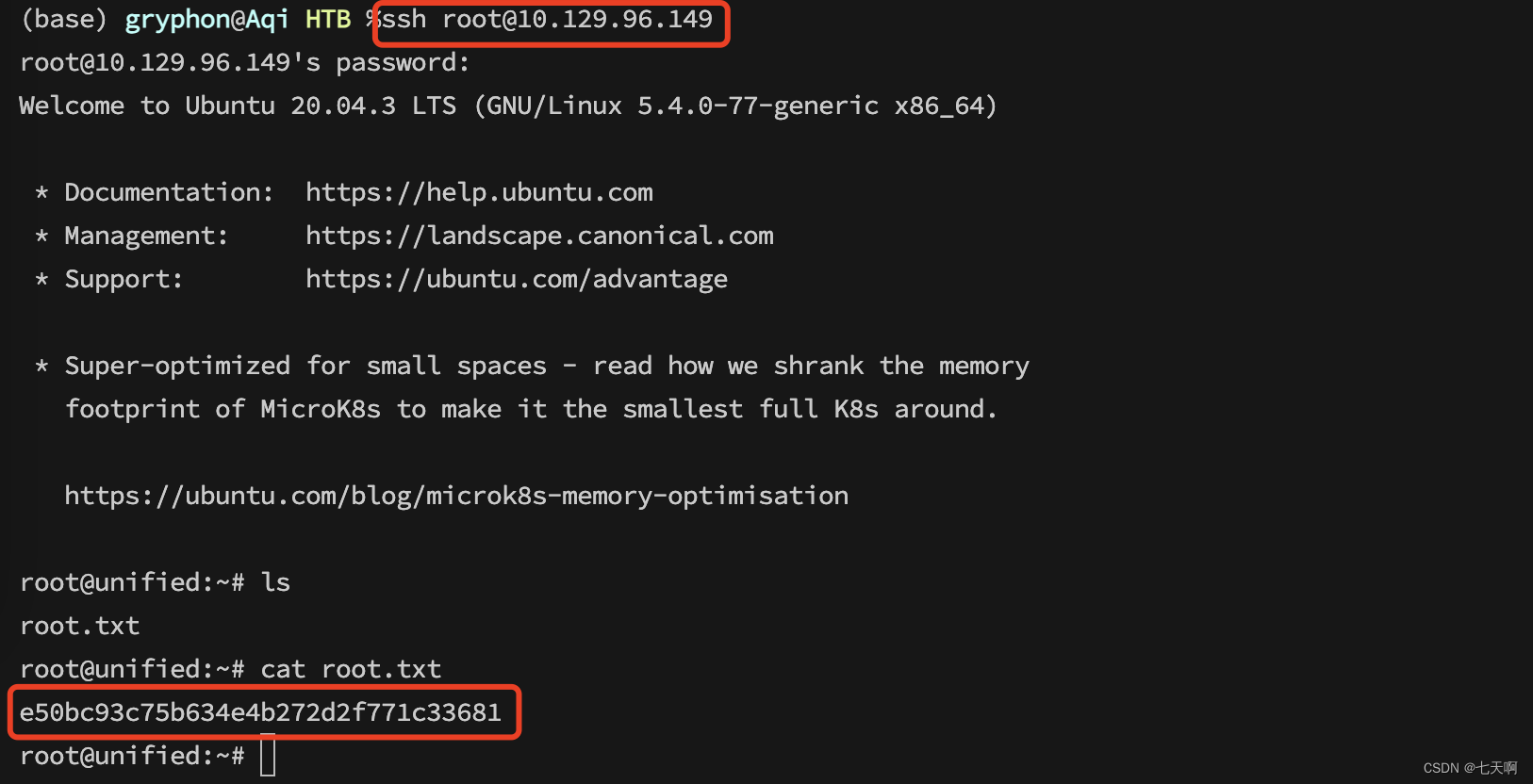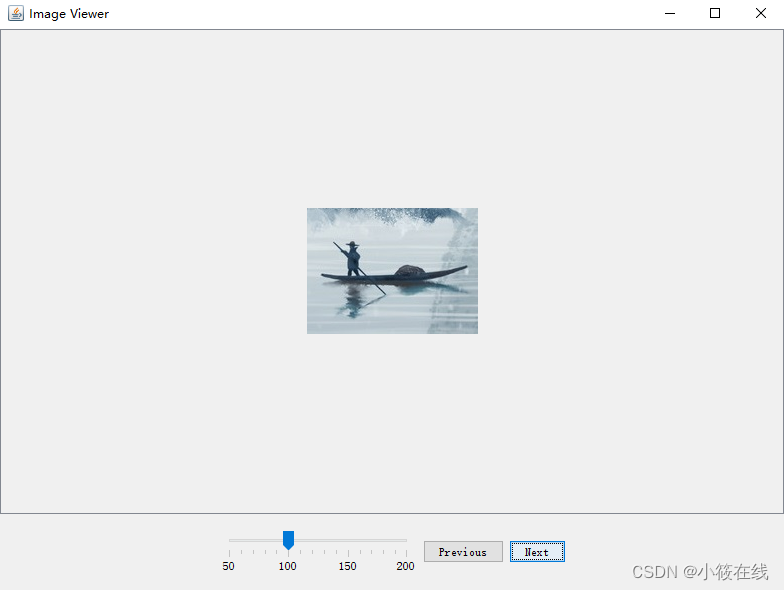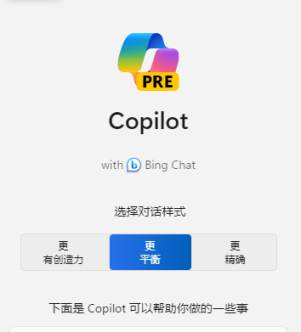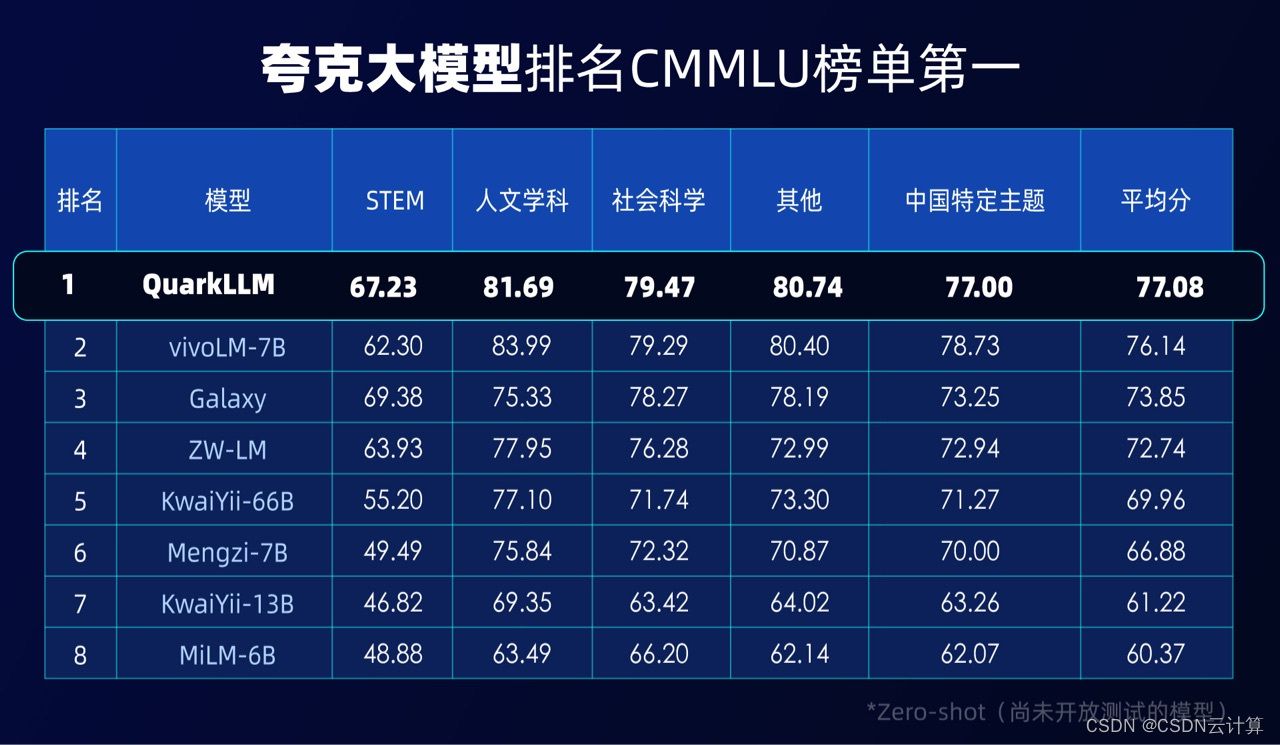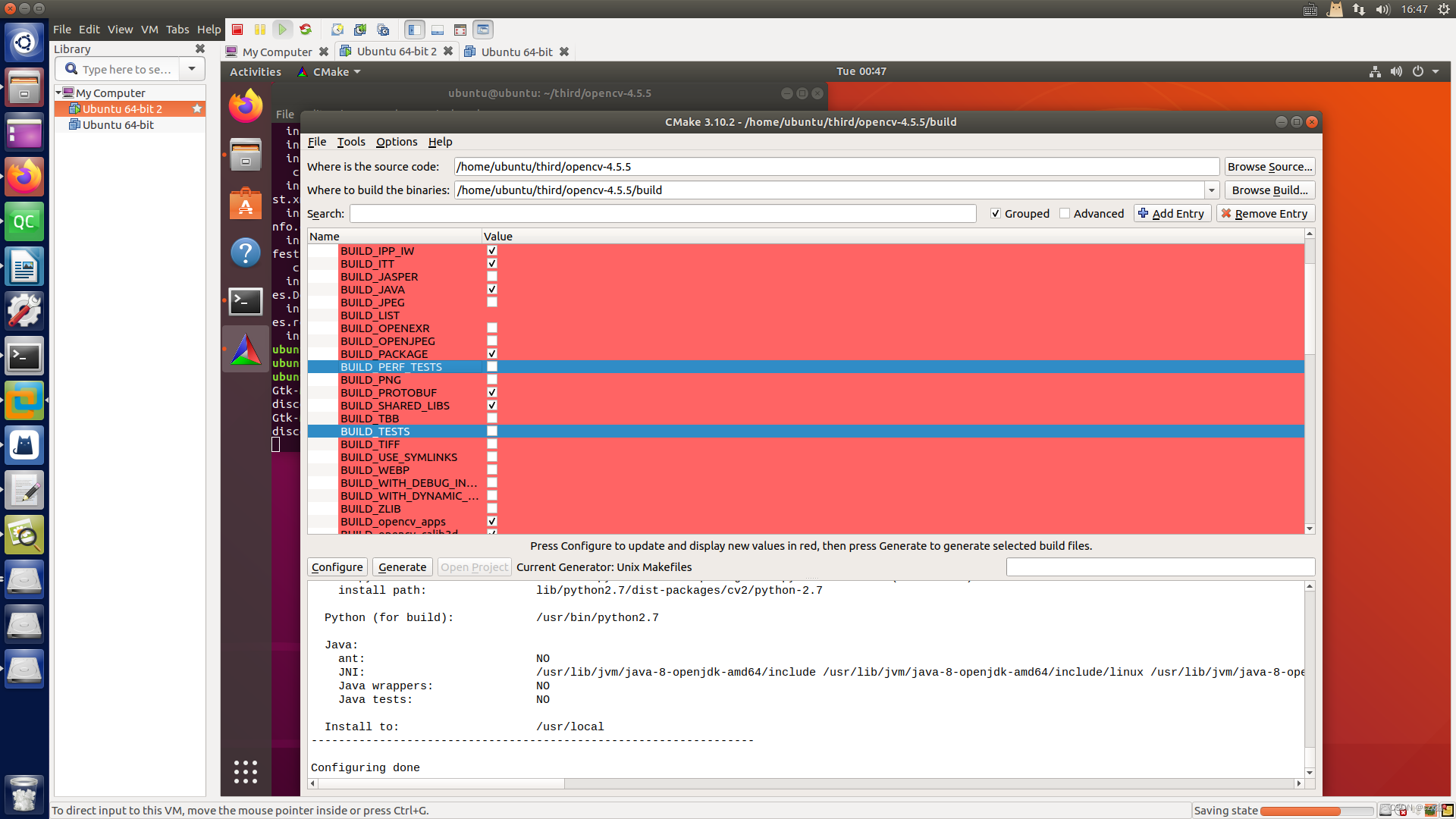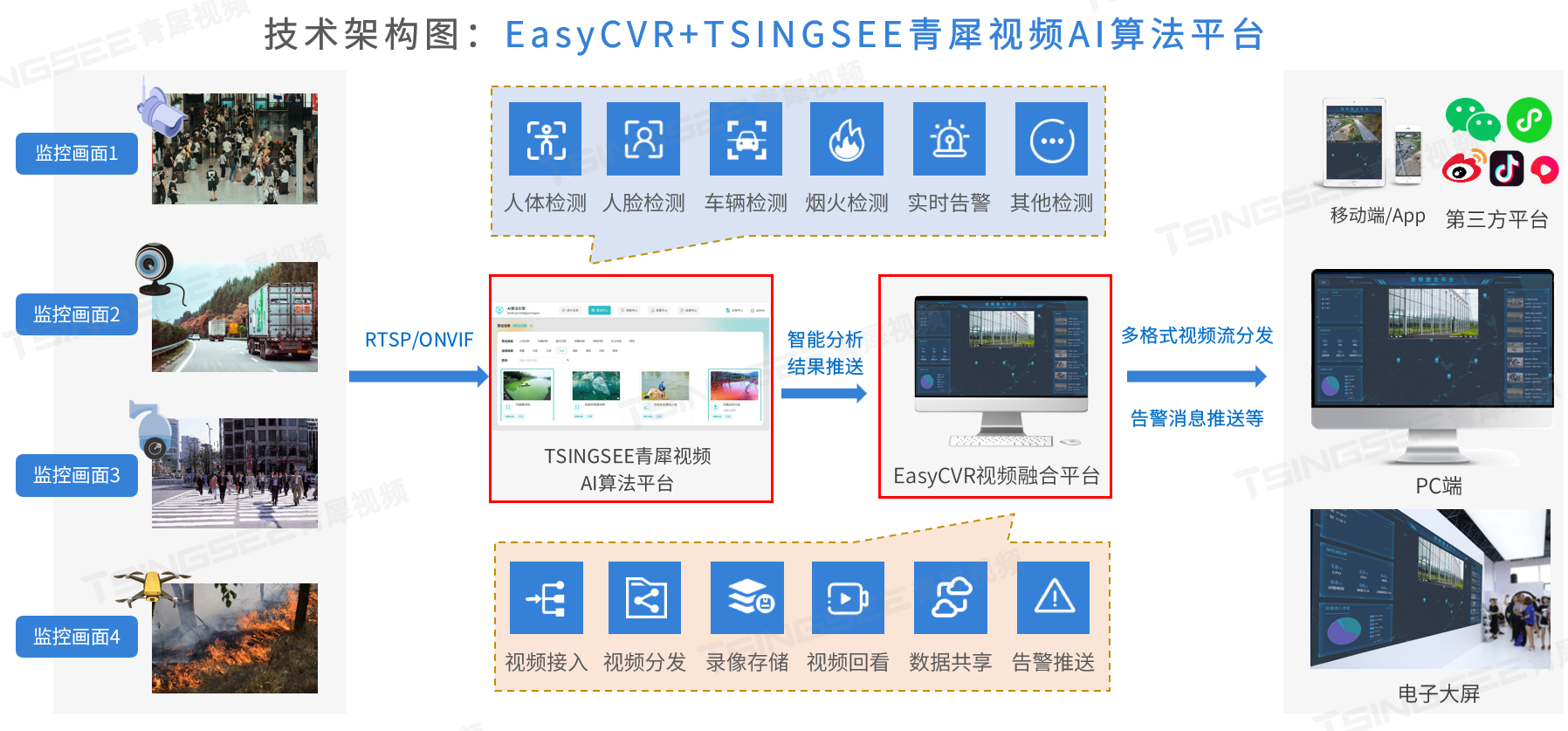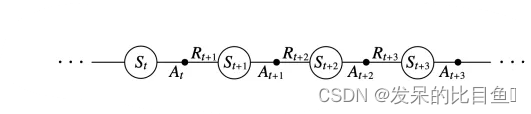配置类
检查跨域配置类
检查黑白名单是否有问题,是否需要更改
配置文件
检查端口
查看端口是否为需要搭建的端口
检查数据源
查看数据库是否为线上数据库
配置页面
注意:如果是单体项目的话,前端页面是和后端整合在一起的,我们需要配置一下页面的路径,不然打包成jar包后找不到文件位置
spring:
# 打成jar包必须添加如下配置才能找到页面
thymeleaf:
mode: HTML
cache: false
prefix: classpath:/templates
配置项目路径
#项目路径
project:
path: 192.168.66.106
制作docker镜像
简介
制作docker镜像有两种方式:
直接编写dockerFile文件
通过maven构建
这里采用maven构建
添加docker插件
<!-- docker-maven-plugin-->
<plugin>
<groupId>com.spotify</groupId>
<artifactId>docker-maven-plugin</artifactId>
<version>1.2.2</version>
<configuration>
<!-- Docker路径 -->
<dockerHost>http://192.168.0.182:2375</dockerHost>
<!-- Dockerfile定义 -->
<baseImage>openjdk:11</baseImage>
<!-- 作者 -->
<maintainer>jkw</maintainer>
<resources>
<resource>
<!-- 复制jar包到docker容器指定目录 -->
<targetPath>/</targetPath>
<!-- 从哪个包拷贝文件,target包 -->
<directory>${project.build.directory}</directory>
<!-- 拷贝哪个文件 -->
<include>${project.build.finalName}.jar</include>
</resource>
</resources>
<workdir>/</workdir>
<entryPoint>["java", "-jar", "${project.build.finalName}.jar"]</entryPoint>
<forceTags>true</forceTags>
<!-- 镜像名 -->
<imageName>${project.artifactId}</imageName>
<!-- 镜像版本 -->
<imageTags>
<imageTag>${project.version}</imageTag>
</imageTags>
</configuration>
</plugin>
打包

制作镜像

运行项目
查看镜像
docker images

启动容器
docker run -d -p 8011:8011 trip:0.0.1-SNAPSHOT
访问
http://ip:端口号/路径